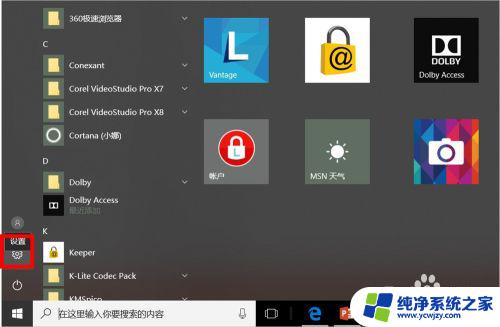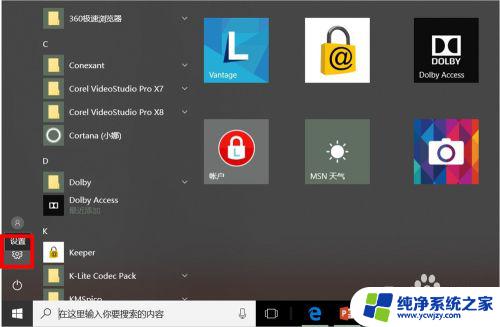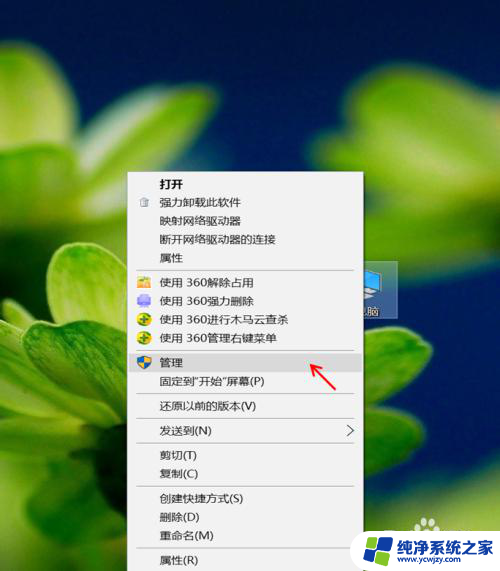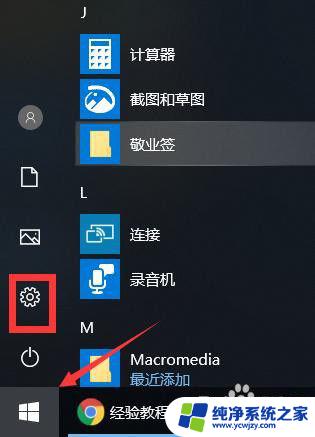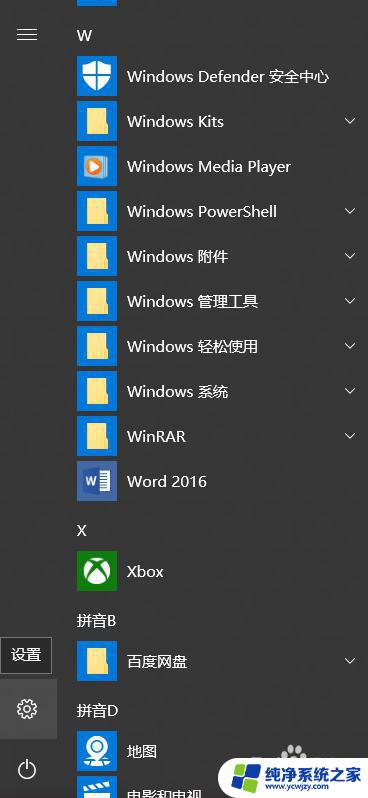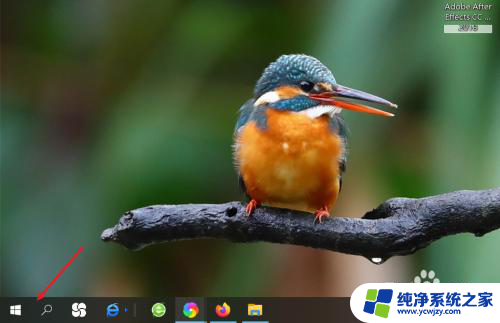笔记本电脑的触屏用不了 笔记本电脑触摸屏没有反应怎么解决
在现代科技发达的时代,笔记本电脑已成为人们生活和工作中不可或缺的重要工具,有时候我们可能会遇到一些问题,比如笔记本电脑的触屏无法正常使用或没有反应。这种情况下,我们应该如何解决呢?在本文中我们将探讨一些可能的解决方法,帮助您解决笔记本电脑触摸屏的问题,提高工作效率和使用体验。
具体方法:
1.本人电脑是win10,设置方法很简单。点开电脑桌面左下角“开始”小图标,如图一,然后点击图二左下角的“设置”选项

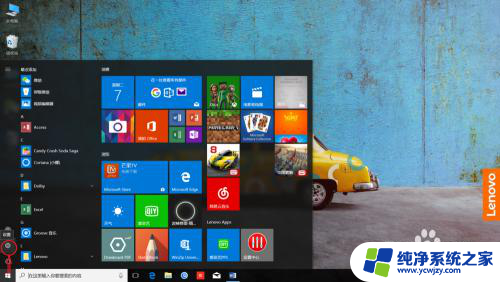
2.这时会看到一个,“设备”图标,如图一,点击进去;进入图二页面,选择“鼠标”选项,再选择“其他鼠标选项”如图二绿色箭头指向处
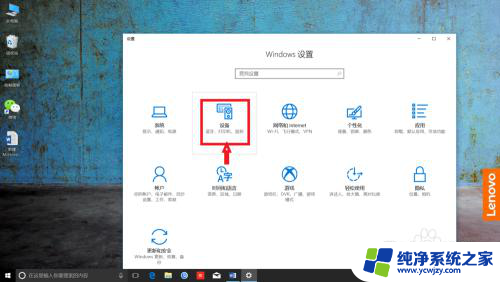
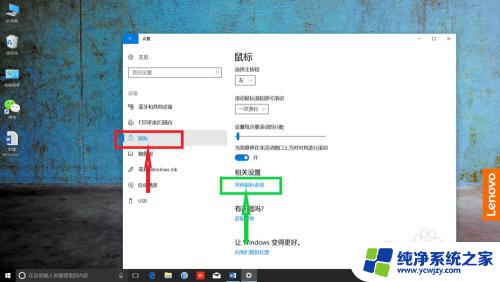
3.接下来弹出一个框框,这时选择红色箭头指向的“ELAN”选项。如图一,这时你会看到你电脑的“触控板”选项显示是禁用的,如图二,这下知道为什么触控板使用不了吧
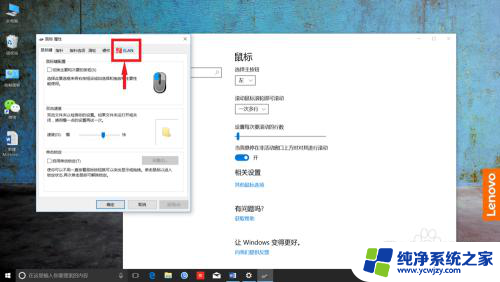
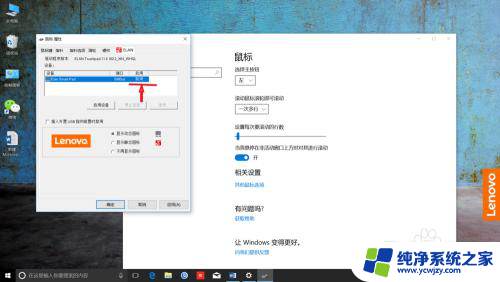
4.那么接下来,鼠标点击选择如下图红色箭头指向的选项。再用鼠标点击选择绿色箭头所指的“启用设备”选项,然后不要忘了点击“应用(A)”如蓝色箭头指向的按键
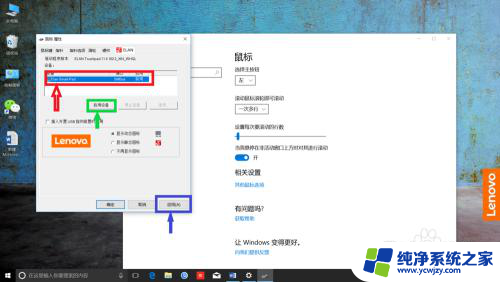
5.最后一步,点击“确定”,如下图红色箭头指向的选项,这样就设置成功了,你学会了吗
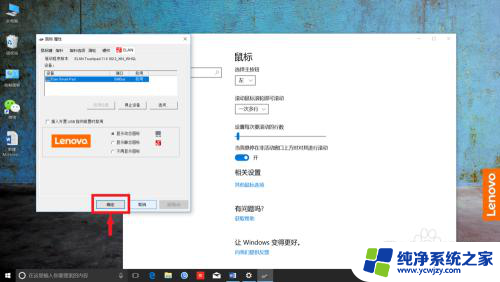
以上就是笔记本电脑的触屏无法使用的全部内容,还有不清楚的用户可以参考以上步骤进行操作,希望对大家有所帮助。